随着智能技术的不断进步,小米手机通过不断更新的MIUI系统,为我们提供了许多实用的影像处理功能。魔法抠图作为一项便捷的照片编辑工具,尤其受到用户喜爱。...
2025-06-20 3 小米
随着智能手机的不断普及,人们越来越多地依赖手机进行沟通、娱乐和工作。而截图功能作为智能手机的一项基础功能,对于用户记录信息、分享内容等方面起着至关重要的作用。特别是对于小米手机用户来说,了解如何利用其独特的截图功能,可以极大地提高日常操作的便捷性。本文将详细介绍小米手机截图的方法,以及截图功能中那些不太为人所知的隐藏技巧。
1.传统的截图键组合
小米手机和其他安卓手机一样,可以使用“音量减”键和“电源”键同时按下的方式来进行截图。这是最快速也是最直接的方法之一。
打开你需要截图的页面或应用。
同时按住手机的“音量减”键和“电源”键,听到快门声或手机震动后,截图即完成。
截图会自动保存在手机的相册中,你可以随时查看或分享。
2.下拉菜单的截图选项
如果你觉得按键截图不方便,还可以通过屏幕顶部下拉菜单快速截图。
在屏幕顶部向下滑动,打开通知栏。
在通知栏中找到“截图”按钮并点击,即可快速进行截图。
部分小米手机型号,还支持截取长图的功能,只需在“截图”后选择“长截屏”。

1.三指下滑截图
小米手机中有一个很实用但不那么显眼的截图方式——三指下滑截图。
打开手机设置。
在设置菜单中找到“更多设置”>“手势及按键快捷操作”。
在这里,你可以启用“三指下滑截图”功能。
启用后,只需用三个手指在屏幕上轻快下滑即可完成截图。
2.画圈截取特定内容
小米手机的截图功能中还包含了画圈截图的技巧,适用于只想截取屏幕上的某个特定区域。
进行截图后,手机会弹出一个截图预览窗口。
在预览窗口中,选择“编辑”选项。
在编辑界面中,你可以选择“矩形”、“圆形”或“自由”形状来选取你想要的部分截图。
3.智能识别截图
小米手机的截图功能还带有智能识别功能,可以自动识别截图内容并进行分类。
使用上述任意方法截图后,系统会自动识别截图内容,如截图中包含的电话号码、地址等。
点击识别出的信息,可以快速进行拨打、导航等操作。
4.隐藏截图
对于需要隐私保护的用户来说,小米手机也提供了隐藏截图的功能。
截图后,在预览窗口选择“隐藏”选项。
可以选择将截图隐藏在私密文件夹中,以防止他人轻易查看。
这样,即使别人查看你的相册,也无法看到被隐藏的截图。
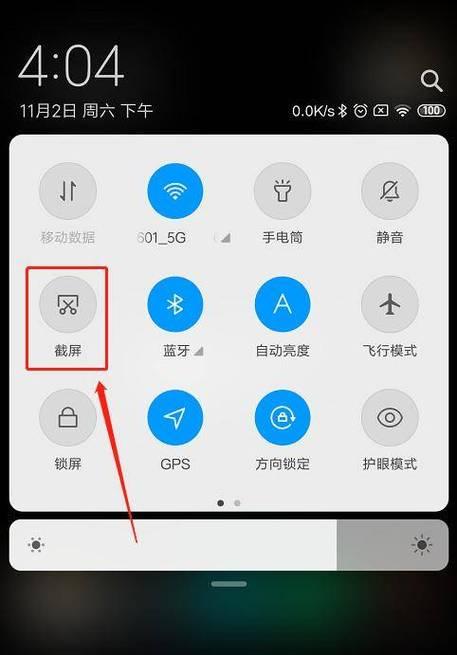
小米手机截图功能的开发旨在为用户提供更加便捷和智能的手机使用体验。与普通截图功能相比,小米截图不仅具备基础的截取功能,还融入了多项创新技术,如智能识别、三指截图等,从而满足用户多样化的需求。通过这些技巧,用户能够更精确、高效地截取和管理截图内容。
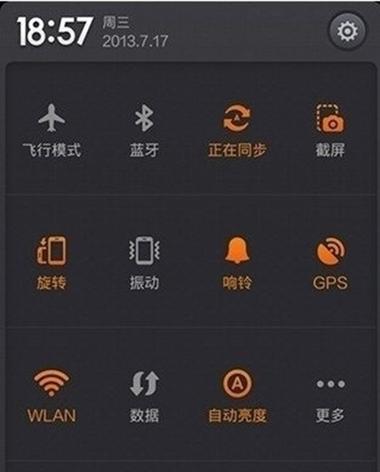
1.小米手机截图后如何快速分享?
截图后,在预览窗口中选择分享图标,可以快速选择你想发送的应用或联系人进行分享。
2.如何恢复被隐藏的截图?
在图库中进入“相册”>“其他照片”>“私密文件夹”,可以找到并恢复被隐藏的截图。
3.小米手机截图能编辑吗?
是的,截图后,可以在预览窗口中点击“编辑”,使用画笔、文字等功能对截图进行编辑。
通过以上介绍,你可以发现,小米截图功能不仅操作简单,而且蕴含了丰富的技巧和实用性。学习并掌握这些隐藏功能,将大幅提升你的手机操作效率和体验感。无论是快速分享信息,还是保护隐私内容,小米手机的截图功能都能够满足你的需求。
标签: 小米
版权声明:本文内容由互联网用户自发贡献,该文观点仅代表作者本人。本站仅提供信息存储空间服务,不拥有所有权,不承担相关法律责任。如发现本站有涉嫌抄袭侵权/违法违规的内容, 请发送邮件至 3561739510@qq.com 举报,一经查实,本站将立刻删除。
相关文章
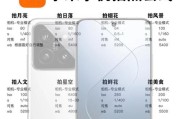
随着智能技术的不断进步,小米手机通过不断更新的MIUI系统,为我们提供了许多实用的影像处理功能。魔法抠图作为一项便捷的照片编辑工具,尤其受到用户喜爱。...
2025-06-20 3 小米

当我们在市场中寻找智能手机时,会发现一个有趣的现象:虽然通常情况下,新发布的手机会比前一代价格更高,但有时情况却恰恰相反。最近,就有消费者发现小米13...
2025-06-19 8 小米
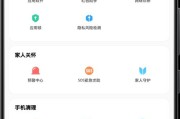
在智能手机日益普及的今天,系统更新对于用户体验和设备性能的重要性愈发显著。对于小米手机用户来说,了解如何开启自动升级系统不仅能够及时享受最新的功能,还...
2025-06-17 11 小米
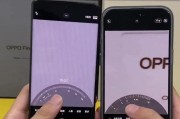
在快速变化的生活中,想要捕捉到那些精彩瞬间,小米手机的高速抓拍功能是一个不可或缺的利器。但如何才能充分利用这一功能,提升拍照速度呢?本文将详细为您揭示...
2025-06-15 9 小米

小米12分身功能全面启用指南:一文搞定双系统体验开篇:想要在小米12上体验更多个性化和隐私保护的高级功能吗?小米12分身功能正是你所需的解决方...
2025-06-13 9 小米

title:小米手机原厂膜揭除指南:步骤与注意事项meta_description:本文详细介绍了小米手机原厂膜的正确揭除方法及过程中需要留意的要...
2025-06-12 12 小米